下面介绍如何在一个主VI中将例作为子VI来调用,具体步骤如下:1)选择子VI。在对话框中找到需要调用的子VI,选中后单击“确定”按钮。2)将子VI的图标放至主VI框图程序窗口中。3)用连线工具将子VI的各个接线端口与主VI中的其他节点按照一定的逻辑关系连接起来。图2-65 选择子VI图2-66 主VI程序框图采用上述的子VI调用方式来调用一个子VI,只是将其作为一般的计算模块来使用,程序运行时并不显示其前面板。......
2023-07-02
在完成了连线端口的定义之后,这个VI就可以当作子VI来调用了。下面介绍如何在一个主VI中调用子VI,具体步骤如下。
1)选择子VI。在“函数”选板中选择“选择VI”,如图4-63所示,弹出 “选择需打开的VI”的对话框,如图4-64所示,找到需要调用的子VI,选中后单击“打开”按钮。
2)将子VI的图标放置在主VI程序框图窗口中。用户选择子VI后,此时,在鼠标指针上会出现这个子VI的图标,将其移动到程序框图窗口的适当位置上,单击鼠标左键,将图标加入到主VI的程序框图中,如图4-65所示。
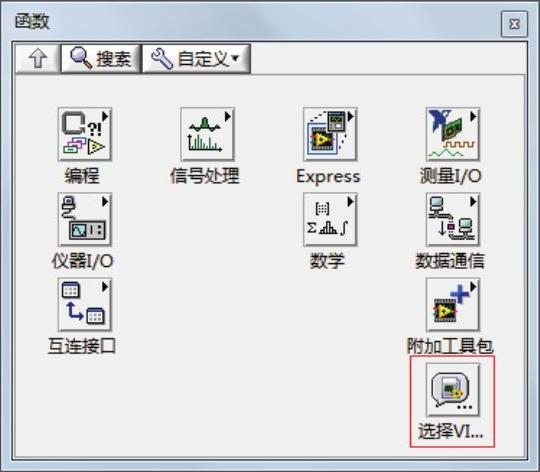
图4-63 “函数”选板

图4-64 “选择需打开的VI”对话框
3)用连线工具将子VI的各个连线端口与主VI的其他节点按照一定的逻辑关系连接起来。
至此,就完成了子VI的调用。主VI的前面板及程序框图如图4-65所示。
 (www.chuimin.cn)
(www.chuimin.cn)
图4-65 主VI的前面板及程序框图
采用上述的子VI调用方式来调用子VI,只是将其作为一般的计算模块来使用,程序运行时并不显示其前面板。如果需要将子VI的前面板作为弹出式对话框来使用,则需要改变一些VI的属性设置。
在子VI前面板窗口右上角图标的右键单击弹出快捷菜单中选择“VI属性”(或者在“文件”菜单中选择“VI属性”)会出现一个“VI属性”对话框,在对话框的“类别”下拉列表框中选择“窗口外观”,将对话框页面切换到窗口显示属性页面,如图4-66所示。
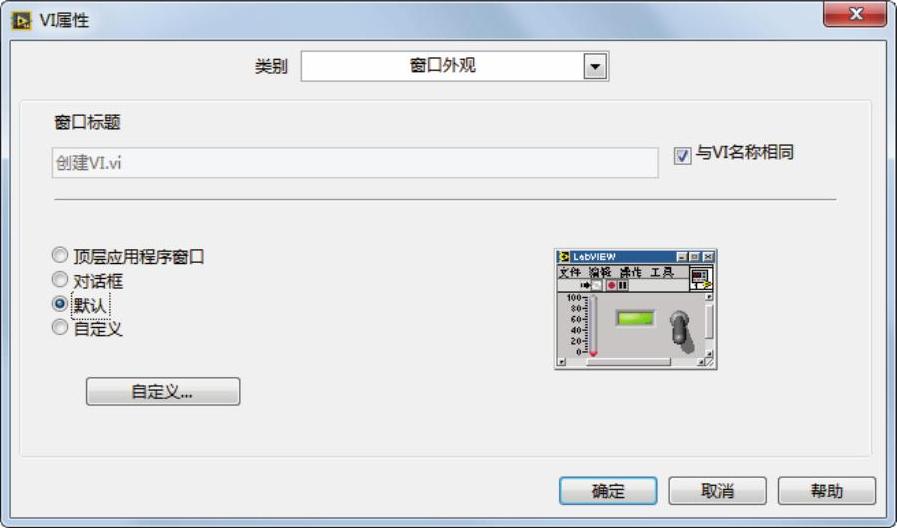
图4-66 “VI属性”对话框
在对话框中单击“自定义”按钮,弹出“自定义窗口外观”对话框,如图4-67所示。在该对话框中选中“调用时显示前面板”和“如之前未打开则在运行后关闭”复选框,单击“确定”按钮关闭对话框。

图4-67 “自定义窗口外观”对话框
选中“调用时显示前面板”后,当程序运行到这个子VI时,其前面板就会自动弹出来。若再选中“如之前未打开则在运行后关闭”,则当子VI运行结束时,其前面板会自动消失。
有关LabVIEW 2015虚拟仪器程序设计的文章

下面介绍如何在一个主VI中将例作为子VI来调用,具体步骤如下:1)选择子VI。在对话框中找到需要调用的子VI,选中后单击“确定”按钮。2)将子VI的图标放至主VI框图程序窗口中。3)用连线工具将子VI的各个接线端口与主VI中的其他节点按照一定的逻辑关系连接起来。图2-65 选择子VI图2-66 主VI程序框图采用上述的子VI调用方式来调用一个子VI,只是将其作为一般的计算模块来使用,程序运行时并不显示其前面板。......
2023-07-02

虚拟内存可用于运行较为大型的应用程序,但不适于时间条件苛刻的应用程序。有些情况下,可能会出现更少的运行时内存使用。并且,如果VI前面板或程序框图的规模超过了屏幕可显示的范围,将其分为子VI更便于其使用。特定的程序框图可阻止LabVIEW重复使用数据缓冲区。在子VI中通过一个条件显示控件能阻止LabVIEW对数据缓冲区的使用进行优化。......
2023-11-07

图2-2 “图标编辑器”对话框该对话框包括以下部分。“图标编辑器”对话框可显示LabVIEW Data\Glyphs中所有的.png、.bmp和.jpg文件。如使用编辑工具时单击左键,LabVIEW将使用线条颜色工具。如需创建自定义编辑环境,可修改“图标编辑器”对话框。创建自定义图标编辑器时,可使用labview\resource\plugins\IconEditor\Discover Who Invoked the Icon Editor.vi目录中的“搜索图标库调用方”VI获取当前编辑项图标的名称、路径和应用程序引用。......
2023-11-07

拟合VI用于进行曲线拟合的分析或回归运算,拟合函数如图9-27所示。图9-27 “拟合”子选板1.线性拟合 VI线性拟合 VI表示通过最小二乘法、最小绝对残差或Bisquare方法返回数据集的线性拟合。将错误连接至“错误代码至错误簇转换”VI,可将错误代码或警告转换为错误簇。VI可以查找最佳拟合观测的a、b和c的值。下列等式用于描述由指数拟合算法得到的指数曲线:y[i]=aebx[i]+c图9-29 指数拟合VI......
2023-11-07

概率与统计的理论方法在技术领域的应用十分广泛,在信号的测试与处理中,它既可控制整个过程,又可以提高信号的分辨率。概率与统计VI用于执行概率、叙述性统计、方差分析和插值函数方面。从概率的统计定义可以看到,数值p就是在该条件下刻画事件A发生可能性大小的一个数量指标。图9-35 “概率”子选板1.累积分布函数(连续)VI计算连续累积分布函数或随机方差x的值小于等于x的概率,x为选定分布的类型。......
2023-11-07

图6-11显示了使用For循环自动索引创建8个元素的数组。图6-13显示了使用While循环创建随机函数产生的数组,当按下终止键或数组长度超过100时将退出循环。图6-15显示了使用For循环创建了一个8行8列的二维数组的程序框图。......
2023-11-07

While循环重复执行代码片段直到条件接线端接收到某一特定的布尔值为止。如果把控制条件接线端子的控件放在While循环外,则根据初值的不同将出现两种情况:无限循环或仅被执行一次。图5-11 For循环的自动索引但是此时对于While循环直接执行则不可以,因为While循环自动索引功能是关闭的需要在自动索引的方框 上单击右键,选择启用索引,使其变为。图5-12 处于死循环状态的While循环图5-13 添加了布尔控件的While循环......
2023-11-07

项目浏览器窗口用于创建和编辑LabVIEW项目。选择菜单栏中的“文件”→“创建项目”命令,打开“创建项目”对话框,如图2-11所示,选择“项目”模板,单击“完成”按钮,即可打开“项目浏览器”窗口。图2-12 “新建”对话框在默认情况下,项目浏览器窗口包括以下各项。2)依赖关系:用于查看某个终端下VI所需要的项。在项目浏览器窗口中选择需要作为子VI使用的VI,并把它拖放到其他VI的程序框图中。......
2023-11-07
相关推荐